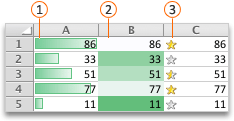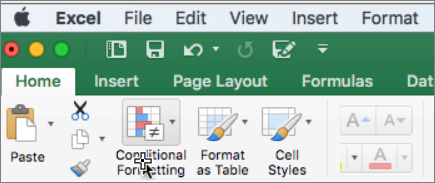Importante: Alguns dos conteúdos deste tópico podem não ser aplicáveis em alguns idiomas.
As barras de dados, escalas de cores e conjuntos de ícones são formatações condicionais que criam efeitos visuais nos seus dados. Estas formatações condicionais facilitam a comparação dos valores de um intervalo de células em simultâneo.
Formatar células com barras de dados
As barras de dados podem ajudá-lo a detetar números maiores ou menores, como os valores dos brinquedos mais vendidos ou menos vendidos num relatório de vendas de Natal. Uma barra mais longa representa um valor mais alto e uma barra mais curta representa um valor mais baixo.
-
Selecione o intervalo de células, a tabela ou a folha inteira a que pretende aplicar a formatação condicional.
-
No separador Base, clique em Formatação Condicional.
-
Aponte para Data Bars e, em seguida, clique num preenchimento com gradação de cores ou num preenchimento sólido.
Sugestão: Ao aumentar uma coluna com barras de dados, as diferenças entre os valores das células serão mais fáceis de identificar.
Formatar células com escalas de cores
As escalas de cores podem ajudá-lo a compreender a variação e distribuição dos dados, como os retornos de investimento ao longo do tempo. As células são sombreadas com gradações de duas ou três cores que correspondem ao limite máximo, intermédio e mínimo.
-
Selecione o intervalo de células, a tabela ou a folha inteira a que pretende aplicar a formatação condicional.
-
No separador Base, clique em Formatação Condicional.
-
Aponte para Color Scales e, em seguida, clique no formato de escala de cores que pretende.
A cor no topo representa os valores mais altos, a cor central (se existir) representa os valores intermédios e a cor no final representa os valores mais baixos.
Formatar células com conjuntos de ícones
Utilize um conjunto de ícones para apresentar os dados em três a cinco categorias que são diferenciadas por um valor limite. Cada ícone representa um intervalo de valores e cada célula é anotada com o ícone que representa o respetivo intervalo. Por exemplo, um conjunto de três ícones utiliza um ícone para realçar todos os valores iguais ou superiores a 67%, outro ícone para os valores inferiores a 67% e iguais ou superiores a 33% e um último ícone para os valores inferiores a 33%.
-
Selecione o intervalo de células, a tabela ou a folha inteira a que pretende aplicar a formatação condicional.
-
No separador Base, clique em Formatação Condicional.
-
Aponte para Icon Sets e, em seguida, clique no conjunto de ícones que pretende.
Sugestão: Os conjuntos de ícones podem ser combinados com outras formatações condicionais.